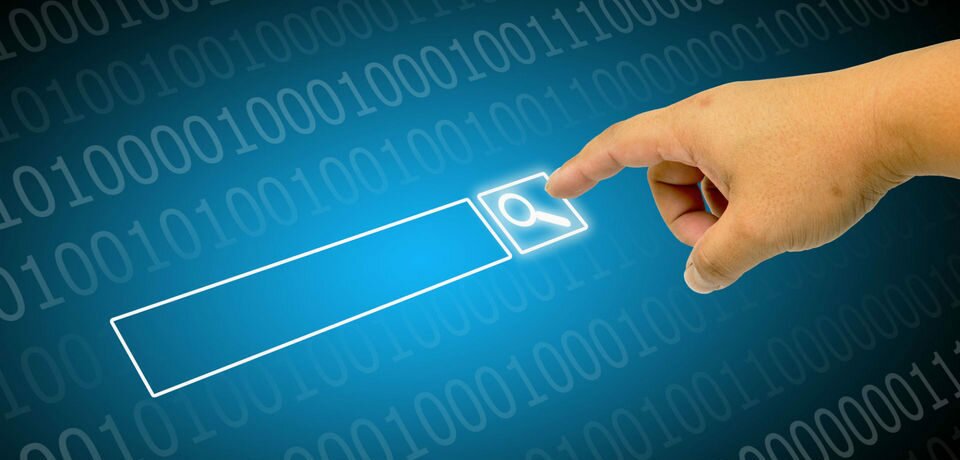Функция поиска Windows — это удобный инструмент, позволяющий легко найти то, что вы ищете в своей системе. Но, к сожалению, он также имеет свои недостатки, например, вы не можете искать содержимое файла.
Если встроенная функция поиска не соответствует вашим потребностям, вы можете настроить Windows, установив сторонние средства для нахождения содержимого в компьютере. Ниже вы найдете список лучших альтернатив стандартному поиску в системе.
к оглавлению ↑Everything
Это удивительно легкий, быстрый и простой в использовании инструмент. Он предлагает множество функций и делает отличную работу по поиску файлов и папок, и все это очень быстро.

Результаты обновляются в режиме реального времени, как только вы начинаете печатать запрос. Есть также некоторые другие удобные опции, такие как возможность сортировки данных с различными факторами, поиск файлов определенных типов, открытие файлов из интерфейса и сохранение файлов/папок, чтобы можно было просмотреть их позже.
к оглавлению ↑Listary
Listary — это, по сути, помощник проводника, который фокусируется на производительности. Когда вы находитесь в проводнике Windows, вы можете начать писать то, что вам нужно, и результаты начнут подбираться в режиме реального времени. Вы также можете дважды нажать клавишу Ctrl, чтобы вызвать строку поиска в любом месте и начать поиск.

Вы также сможете создавать ключевые слова для поиска непосредственно на онлайн-сайтах, например, «fb», чтобы искать прямо на Facebook. Некоторые из других функций программы включают сочетания клавиш, возможность добавлять фильтры, создавать исполняемые команды и устанавливать для них ярлыки, просматривать последние файлы и полную историю действий.
Есть также много тем, которые вы можете настроить с помощью интерфейса. Listray также имеет возможность отображать настройки Windows и программы в результатах поиска. Бесплатная версия доступна только для личного использования, вам нужно перейти на версию Pro, если вы хотите использовать инструмент в бизнес-среде или хотите получить больше функций.
UltraSearch
UltraSearch сканирует MFT (Master File Table) в разделе вашего устройства, чтобы искать данные, а не индексировать что-либо на вашем компьютере. Это позволяет сразу начать поиск без предварительной индексации данных. Возможно, вы не сможете отслеживать изменения файлов в реальном времени, но вы всегда можете запустить MFT, чтобы вручную просмотреть ваши документы.

Помимо поиска на основе MFT, вы можете использовать фильтры, создавать шаблоны, использовать тип данных для поиска файлов и сортировать результаты, включая различные факторы. UltraSearch также имеет интересную функцию поиска контента, которая позволяет вам искать данные в файлах. Эта функция немного медленная, но бесценная.
к оглавлению ↑SearchMyFiles от Nirsoft
Nirsoft известен своими настраиваемыми инструментами, а SearchMyFiles является одним из самых гибких инструментов поиска, который обеспечивают полный контроль над поиском. Но нельзя сказать, что это одна из лучших альтернатив встроенному поиску Windows, в основном, потому что для настройки поиска требуется несколько секунд, а для появления результатов чуть больше времени. Тем не менее, инструменты настройки делают его идеальным для поиска «труднодоступных» файлов.

SearchMyFiles также имеет удобную функцию поиска, которая позволяет искать содержимое файла. Вы можете использовать текстовые, двоичные или подстановочные знаки, чтобы указать какой тип содержимого может содержать файл.
к оглавлению ↑MasterSeeker
MasterSeeker — еще один очень простой в использовании инструмент поиска для Windows, который также очень быстр. У вас есть три поля поиска в верхней части интерфейса: имя файла, каталог и размер.

Имя файла позволяет вам искать файлы/папки по имени. Каталог позволяет вам выбрать каталог, в котором вы хотите искать, а размер файла позволяет вам искать файлы по размеру.
Поделиться.